Google Map ရဲ့အေၾကာင္းကို လူေတာ္ေတာ္မ်ားမ်ား သိၾကပါတယ္... ကမၻာႀကီးတစ္ခုလံုးမွာရွိတဲ့ လိုခ်င္တဲ့ ဧရိယာကို ၿဂိဳဟ္တုကေန ၾကည့္ရသလို ေျမပံုတစ္ခ်ပ္ကို ၾကည့္ရသလို ျမင္ေတြ႔ႏိုင္တာကိုး .. ၿပီးေတာ့ ထင္ရွားတဲ့ၿမိဳ႕ေတာ္ႀကီးေတြဆိုရင္ အေသးစိတ္ေျမပံုေတြပါေသးတယ္.. အဲဒီေျမပံုေတြကို Save လုပ္ယူလို႔ရတယ္.. Print ထုတ္လို႔ရတယ္.. ၿပီးေတာ့ အလကားရတယ္.. အဲဒီေတာ့ လူသံုးမ်ားတာမဆန္းပါဘူး..
သုိ႔ေသာ္ ကၽြန္ေတာ္တို႔ Print ထုတ္ယူမယ္ဆိုရင္ေတာ့ အခုလက္ရွိ ၾကည့္႐ႈေနတဲ့ Mornitor Screen တစ္ခုစာကိုပဲ ထုတ္ယူလို႔ရမွာပါ.. Zoom ႀကီးႀကီး ခ်ဲ့ၾကည့္ထားရင္ ျမင္ရတဲ့ပံု က ဧရိယာ က်ဥ္းမယ္.. ဧရိယာက်ယ္က်ယ္ကို လိုခ်င္ခ်င္ရင္ ျမင္ရတဲ့ပံုက ၿမိဳ႕ကြက္ေတြဘာေတြကို ျမင္ရမွာမဟုတ္ဘူး.. (Zoom ေသးမယ္)
ကၽြန္ေတာ္တို႔က ေကာင္းကင္အျမင့္ ေပ ၅၀၀ ေလာက္ကေန ၾကည့္မယ္ဆိုရင္ ၿမိဳ႕ကြက္လိုဟာမ်ိဳး အေဆာက္အဦးလိုဟာမ်ိဳးေတြကို ေတြ႔ရႏိုင္တယ္.. အဲဒီ View အတိုင္း Print ထုတ္ရင္ေတာ့ ၿမိဳ႕နယ္တစ္ခုစာ ေျမပံု မရႏိုင္ဘူး..ၿမိဳ႕နယ္တစ္ခုလံုးစာေျမပံုကို Print ထုတ္ခ်င္ရင္ ေကာင္းကင္အျမင့္ေပ ၂၀၀၀ ေလာက္ကၾကည့္မွ အိုေကေလာက္မယ္ထင္တယ္.. ဒါဆိုရင္လည္း ၿမိဳ႕ကြက္လို ဟာမ်ိဳးေတြကို မျမင္ရႏိုင္ျပန္ဘူး..
အဲဒီလို ေပ ၅၀၀ ေလာက္အျမင့္ကေနၾကည့္တဲ့ အျမင္မ်ိဳးနဲ႔ ၿမိဳ႕နယ္တစ္ခုလံုးစာေလာက္ ေျမပံုႀကီးႀကီးကို Save လုပ္ခ်င္တယ္ဆိုရင္ ျဖစ္ႏိုင္ပါသလား..
အေျဖကေတာ့ ျဖစ္ႏိုင္ပါတယ္ခင္ဗ်ာ..
အဲဒီအတြက္ လိုအပ္မွာကေတာ့ Mozila Firefox Browser နဲ႔ Screengrabber ဆိုတဲ့ Addon ေလးရွိရင္ ေတာ္ေတာ္အဆင္ေျပသြားပါၿပီ.. စမ္းၾကည့္ရေအာင္..
Mozilla firefox Browser ကို ဖြင့္လိုက္ပါ..
ၿပီးရင္ http://addons.mozilla.org ကို သြားလိုက္ပါ..
အဲဒီမွာ Search for Add-ons ဆိုတဲ့ ေဘာက္စ္ေလးထဲမွာ Screengrab လို႔ ႐ိုက္ထည့္ၿပီး ေဘးက within ဆိုတဲ့ ေဘာက္စ္ထဲမွာေတာ့ All Add-ons ဆိုတဲ့အတိုင္းေလးထားၿပီး ရွာလိုက္မယ္ဆိုရင္ Screengrab ဆိုတဲ့ Add-on ရွိတဲ့ေနရာကို ေရာက္သြားပါလိမ့္မယ္.. ေကာင္းၿပီ.. သူ႕ေဘးက Download now ကို ႏွိပ္လိုက္ၿပီး ေတာ့ Install လုပ္လိုက္ပါမယ္.. အဲဒါေတြၿပီးသြားၿပီဆိုရင္ေတာ့ firefox ရဲ့ ေအာက္ေျခ ညာဘက္ေထာင့္မွာ Screengrab icon ေလးေပၚေနတာကို ေတြ႔ရပါလိမ့္မယ္.. ဒါကေတာ့ ျပင္ဆင္တဲ့အပိုင္းပါ..
ကၽြန္ေတာ္တို႔ maps.google.com ကို သြားၿပီးေတာ့ Search bar မွာ yangon လို႔ ႐ိုက္ထည့္ၿပီး ရွာလိုက္ပါတယ္.. မၾကာခင္မွာပဲ ရန္ကုန္ၿမိဳ႕ ရဲ့ ရွစ္မိုင္ ၿမိဳ႕လည္ေခါင္ကို ဗဟိုျပဳထားတဲ့ေျမပံုကိုေတြ႔ရပါမယ္.. မိမိစိတ္ႀကိဳက္ View ကို ခ်ဲ႕ၾကည့္လိုက္ပါအံုး.. ကၽြန္ေတာ္ကေတာ့ ခန္႔မွန္းေကာင္းကင္ မီတာ ၅၀၀ ေလာက္အျမင့္ကေန ၾကည့္လိုက္ပါတယ္.. အိုေက.. အျမင္အားျဖင့္ စိတ္ႀကိဳက္ျဖစ္ၿပီဆိုရင္ အရြယ္အစားႀကီးႀကီးရဖို႔ ဆက္လုပ္ၾကမယ္..
ေျမပံုရဲ့ အထက္ ညာဘက္ေထာင့္မွာရွိတဲ့ Link ဆိုတာကို ႏွိပ္လိုက္ရင္ ကၽြန္ေတာ္တို႔ၾကည့္ထားတဲ့ ဒီေျမပံုရဲ့ တည္ေနရာLink ကို Email Link အေနနဲ႔ ေရာ Website ေတြမွာၾကည့္လို႔ရမယ့္ Embeded link အေနနဲ႔ ေရာ ေတြ႔ရမွာပါ.. အခုကၽြန္ေတာ္တို႔က embeded link ထဲမွာရွိတဲ့ code ေတြကို Copy ကူးလိုက္ပါမယ္..
သုိ႔ေသာ္ ကၽြန္ေတာ္တို႔ Print ထုတ္ယူမယ္ဆိုရင္ေတာ့ အခုလက္ရွိ ၾကည့္႐ႈေနတဲ့ Mornitor Screen တစ္ခုစာကိုပဲ ထုတ္ယူလို႔ရမွာပါ.. Zoom ႀကီးႀကီး ခ်ဲ့ၾကည့္ထားရင္ ျမင္ရတဲ့ပံု က ဧရိယာ က်ဥ္းမယ္.. ဧရိယာက်ယ္က်ယ္ကို လိုခ်င္ခ်င္ရင္ ျမင္ရတဲ့ပံုက ၿမိဳ႕ကြက္ေတြဘာေတြကို ျမင္ရမွာမဟုတ္ဘူး.. (Zoom ေသးမယ္)
ကၽြန္ေတာ္တို႔က ေကာင္းကင္အျမင့္ ေပ ၅၀၀ ေလာက္ကေန ၾကည့္မယ္ဆိုရင္ ၿမိဳ႕ကြက္လိုဟာမ်ိဳး အေဆာက္အဦးလိုဟာမ်ိဳးေတြကို ေတြ႔ရႏိုင္တယ္.. အဲဒီ View အတိုင္း Print ထုတ္ရင္ေတာ့ ၿမိဳ႕နယ္တစ္ခုစာ ေျမပံု မရႏိုင္ဘူး..ၿမိဳ႕နယ္တစ္ခုလံုးစာေျမပံုကို Print ထုတ္ခ်င္ရင္ ေကာင္းကင္အျမင့္ေပ ၂၀၀၀ ေလာက္ကၾကည့္မွ အိုေကေလာက္မယ္ထင္တယ္.. ဒါဆိုရင္လည္း ၿမိဳ႕ကြက္လို ဟာမ်ိဳးေတြကို မျမင္ရႏိုင္ျပန္ဘူး..
အဲဒီလို ေပ ၅၀၀ ေလာက္အျမင့္ကေနၾကည့္တဲ့ အျမင္မ်ိဳးနဲ႔ ၿမိဳ႕နယ္တစ္ခုလံုးစာေလာက္ ေျမပံုႀကီးႀကီးကို Save လုပ္ခ်င္တယ္ဆိုရင္ ျဖစ္ႏိုင္ပါသလား..
အေျဖကေတာ့ ျဖစ္ႏိုင္ပါတယ္ခင္ဗ်ာ..
အဲဒီအတြက္ လိုအပ္မွာကေတာ့ Mozila Firefox Browser နဲ႔ Screengrabber ဆိုတဲ့ Addon ေလးရွိရင္ ေတာ္ေတာ္အဆင္ေျပသြားပါၿပီ.. စမ္းၾကည့္ရေအာင္..
Mozilla firefox Browser ကို ဖြင့္လိုက္ပါ..
ၿပီးရင္ http://addons.mozilla.org ကို သြားလိုက္ပါ..
အဲဒီမွာ Search for Add-ons ဆိုတဲ့ ေဘာက္စ္ေလးထဲမွာ Screengrab လို႔ ႐ိုက္ထည့္ၿပီး ေဘးက within ဆိုတဲ့ ေဘာက္စ္ထဲမွာေတာ့ All Add-ons ဆိုတဲ့အတိုင္းေလးထားၿပီး ရွာလိုက္မယ္ဆိုရင္ Screengrab ဆိုတဲ့ Add-on ရွိတဲ့ေနရာကို ေရာက္သြားပါလိမ့္မယ္.. ေကာင္းၿပီ.. သူ႕ေဘးက Download now ကို ႏွိပ္လိုက္ၿပီး ေတာ့ Install လုပ္လိုက္ပါမယ္.. အဲဒါေတြၿပီးသြားၿပီဆိုရင္ေတာ့ firefox ရဲ့ ေအာက္ေျခ ညာဘက္ေထာင့္မွာ Screengrab icon ေလးေပၚေနတာကို ေတြ႔ရပါလိမ့္မယ္.. ဒါကေတာ့ ျပင္ဆင္တဲ့အပိုင္းပါ..
ကၽြန္ေတာ္တို႔ maps.google.com ကို သြားၿပီးေတာ့ Search bar မွာ yangon လို႔ ႐ိုက္ထည့္ၿပီး ရွာလိုက္ပါတယ္.. မၾကာခင္မွာပဲ ရန္ကုန္ၿမိဳ႕ ရဲ့ ရွစ္မိုင္ ၿမိဳ႕လည္ေခါင္ကို ဗဟိုျပဳထားတဲ့ေျမပံုကိုေတြ႔ရပါမယ္.. မိမိစိတ္ႀကိဳက္ View ကို ခ်ဲ႕ၾကည့္လိုက္ပါအံုး.. ကၽြန္ေတာ္ကေတာ့ ခန္႔မွန္းေကာင္းကင္ မီတာ ၅၀၀ ေလာက္အျမင့္ကေန ၾကည့္လိုက္ပါတယ္.. အိုေက.. အျမင္အားျဖင့္ စိတ္ႀကိဳက္ျဖစ္ၿပီဆိုရင္ အရြယ္အစားႀကီးႀကီးရဖို႔ ဆက္လုပ္ၾကမယ္..
ေျမပံုရဲ့ အထက္ ညာဘက္ေထာင့္မွာရွိတဲ့ Link ဆိုတာကို ႏွိပ္လိုက္ရင္ ကၽြန္ေတာ္တို႔ၾကည့္ထားတဲ့ ဒီေျမပံုရဲ့ တည္ေနရာLink ကို Email Link အေနနဲ႔ ေရာ Website ေတြမွာၾကည့္လို႔ရမယ့္ Embeded link အေနနဲ႔ ေရာ ေတြ႔ရမွာပါ.. အခုကၽြန္ေတာ္တို႔က embeded link ထဲမွာရွိတဲ့ code ေတြကို Copy ကူးလိုက္ပါမယ္..
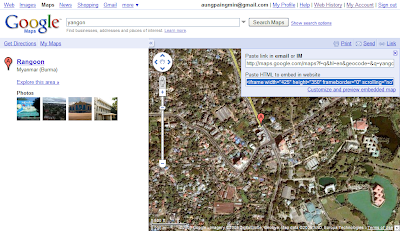
အဲဒီ ကုတ္ေတြက ဒီလို ရလာမယ္ဆိုပါေတာ့....
ဟုတ္ကဲ့ .. အခု ကၽြန္ေတာ္တို႔ Start =>Run ကိုႏွိပ္ၿပီး notepad လို႔႐ိုက္ထည့္လိုက္မယ္.. ၿပီးရင္ Ok ကို ေပးလိုက္မယ္ဆိုရင္ notepad ပ႐ိုဂရမ္ေလးက ပြင့္လာပါတယ္.. အဲဒီအထဲမွာ
<.html>
<.body>
XXXXXXXX
<./body>
<./html>
ဆိုၿပီး ႐ိုက္ထည့္လိုက္ပါမယ္..(တကယ္လုပ္ရင္အစက္ကေလးေတြ မထည့္ပါနဲ႔) ဒီေလာက္ကေတာ့ HTML ကိုနည္းနည္းေလး ေလ့လာဖူးတဲ့သူဆိုရင္ သိမွာပါ..Web စာမ်က္ႏွာေလးလုပ္ဖို႔ မပါမျဖစ္တဲ့ အနည္းဆံုး Code ေလးပါပဲ..
အခု XXXXXXXX ေလးေတြ ေရးထားတဲ့ေနရာမွာ Google Map က ကူးလာတဲ့ Code ကို ကို Ctrl +v ႏွိပ္ၿပီး ထည့္လိုက္ပါမယ္.. ဒီလိုျဖစ္သြားမယ္..
အခု XXXXXXXX ေလးေတြ ေရးထားတဲ့ေနရာမွာ Google Map က ကူးလာတဲ့ Code ကို ကို Ctrl +v ႏွိပ္ၿပီး ထည့္လိုက္ပါမယ္.. ဒီလိုျဖစ္သြားမယ္..
<.html><.body><./body><./html> တို႔မွာပါတဲ့အစက္ကေလးေတြကို ထည့္ မ႐ိုက္ရပါဘူးေနာ္.. အစက္ကေလးေတြက ဒီစာမ်က္ႏွာမွာ HTML code ေတြကိုျမင္ရေအာင္ အပိုထည့္ထားရတာ..
ကဲ ... လက္ရွိအေျခအေနမွာ < width="425" height="350" file =""> Open File ကို ေခၚၿပီး Desktop ေပၚက LargeMap.html နာမည္နဲ႔ ဖိုင္ကို ဖြင့္လိုက္ပါမယ္.. ဒါဆိုရင္ Firefox ဟာ Google Map ေျမပံုအႀကီးႀကီးတစ္ခ်ပ္ကို ဆြဲတင္ေနတာကို ေတြ႔ရပါမယ္..
ကြန္ပ်ဴတာေကာင္းရင္/ေကာ္နက္ရွင္ေကာင္းရင္ေကာင္းသလို ျမန္ပါမယ္.. ကၽြန္ေတာ္တို႔ျပင္လိုက္တဲ့ ေျမပံုအရြယ္အစား ကိန္းဂဏန္း ႀကီးရင္ ႀကီးသလို ၾကာမယ္ ကိန္းဂဏန္းငယ္ရင္ ငယ္သလို ျမန္မယ္ေပါ့ဗ်ာ.. ဒါေပမယ့္ အခုျပင္လိုက္တဲ့အရြယ္ထက္ေတာ့ မႀကီးသင့္ဘူး..
အခုေနာက္ဆံုး ေျမပံုအႀကီးႀကီးတစ္ခ်ပ္ကို ကၽြန္ေတာ္တို႔ ျမင္ေနရပါၿပီ ... ဒီေျမပံုႀကီးကို Save လုပ္ဖို႔အတြက္ firefox ရဲ ေအာက္ေျခ Status Bar ညာဘက္ေထာင့္က Screen Grab icon ေလးေပၚမွာ Click တစ္ခ်က္ႏွိပ္ၿပီး Save => Complete Page/Frame ကို ႏွိပ္မယ္ဆိုရင္.. အခုျမင္ေနရတဲ့ေျမပံုႀကီးတစ္ခ်ပ္လံုးကို သိမ္းဖို႔ Box တစ္ခုေပၚလာပါမယ္..
PNG သို႔မဟုတ္ JPG Format နဲ႔သိမ္းႏိုင္ပါတယ္..
Google Map ေျမပံု ႀကီးႀကီးနဲ႔ View ေကာင္းေကာင္းရေအာင္ ျပဳလုပ္တဲ့နည္းေလး ဒီမွာတင္ ၿပီးဆံုးပါတယ္.. အဆင္ေျပၾကပါေစ..
(အင္တာနက္ေပၚမွေတြ႔ေသာ နည္းစနစ္ကို အင္တာနက္ေပၚတြင္ ျပန္လည္ျဖန္႔ေဝပါသည္...)
ကဲ ... လက္ရွိအေျခအေနမွာ < width="425" height="350" file =""> Open File ကို ေခၚၿပီး Desktop ေပၚက LargeMap.html နာမည္နဲ႔ ဖိုင္ကို ဖြင့္လိုက္ပါမယ္.. ဒါဆိုရင္ Firefox ဟာ Google Map ေျမပံုအႀကီးႀကီးတစ္ခ်ပ္ကို ဆြဲတင္ေနတာကို ေတြ႔ရပါမယ္..
ကြန္ပ်ဴတာေကာင္းရင္/ေကာ္နက္ရွင္ေကာင္းရင္ေကာင္းသလို ျမန္ပါမယ္.. ကၽြန္ေတာ္တို႔ျပင္လိုက္တဲ့ ေျမပံုအရြယ္အစား ကိန္းဂဏန္း ႀကီးရင္ ႀကီးသလို ၾကာမယ္ ကိန္းဂဏန္းငယ္ရင္ ငယ္သလို ျမန္မယ္ေပါ့ဗ်ာ.. ဒါေပမယ့္ အခုျပင္လိုက္တဲ့အရြယ္ထက္ေတာ့ မႀကီးသင့္ဘူး..
အခုေနာက္ဆံုး ေျမပံုအႀကီးႀကီးတစ္ခ်ပ္ကို ကၽြန္ေတာ္တို႔ ျမင္ေနရပါၿပီ ... ဒီေျမပံုႀကီးကို Save လုပ္ဖို႔အတြက္ firefox ရဲ ေအာက္ေျခ Status Bar ညာဘက္ေထာင့္က Screen Grab icon ေလးေပၚမွာ Click တစ္ခ်က္ႏွိပ္ၿပီး Save => Complete Page/Frame ကို ႏွိပ္မယ္ဆိုရင္.. အခုျမင္ေနရတဲ့ေျမပံုႀကီးတစ္ခ်ပ္လံုးကို သိမ္းဖို႔ Box တစ္ခုေပၚလာပါမယ္..
PNG သို႔မဟုတ္ JPG Format နဲ႔သိမ္းႏိုင္ပါတယ္..
Google Map ေျမပံု ႀကီးႀကီးနဲ႔ View ေကာင္းေကာင္းရေအာင္ ျပဳလုပ္တဲ့နည္းေလး ဒီမွာတင္ ၿပီးဆံုးပါတယ္.. အဆင္ေျပၾကပါေစ..
(အင္တာနက္ေပၚမွေတြ႔ေသာ နည္းစနစ္ကို အင္တာနက္ေပၚတြင္ ျပန္လည္ျဖန္႔ေဝပါသည္...)
Labels: နည္းပညာ
1 comments:
- At December 14, 2008 at 4:33 AM MrDBA said...
-
ေဝး ေဟးေဟး လာလည္သြားတယ္ဗ်ိဳ႕
Subscribe to:
Post Comments (Atom)
